Poly Sync 20で大学生の就活や勉強が便利になるスピーカーフォン[レビュー]

ノートパソコンを使っていて、「スピーカーの品質がもっと良かったならいいのに」とか、「ヘッドホンやイヤホンをしてるけど長時間使ってると疲れる」といったことはないでしょうか?
Poly Sync 20は音質がとても良いスピーカーフォン(スピーカーとマイク一体型)で、机の上に置いて使うことができる軽量でコンパクトな製品です。ノートパソコンだけでなく、スマホを接続することもできます。
今回、実際にPoly Sync 20を使って音質や使い勝手を確認してみましたので、レビューをご紹介したいと思います。

当サイト限定割引クーポンを利用するとPoly Sync 20が30%OFFとなります(2025/1/31(金) 23:59 まで)。
株式会社日本HPよりクーポンを提供していただきましたので、下のリンクをクリックしてご利用ください。購入画面の構成価格のところに特別値引きされた金額が表示され、そのまま購入することができます。
当サイト限定クーポン:Poly Sync 20専用クーポン
製品の在庫状況により、予告なくクーポンを終了する可能性がありますのでご了承ください。【PR】【提供:株式会社日本HP】
詳細はこちら → Poly Sync 20
コンパクトで軽量な据え置き型スピーカーフォン
Poly Sync 20はパソコンにUSB Type-Aで接続することで、パソコンのスピーカーやマイクとして使うことができるスピーカーフォンです。
下の写真は私が所有している13.3インチのノートパソコンに、Poly Sync 20を接続したところです。PCの横に置いて邪魔にならずに使うことができます。

本体にボリューム調整やマイクミュートボタンなどが配置されていて、指でタッチすることで簡単に操作することができます。直感的でわかりやすいです。

手で持ったところです。コンパクトで軽かったです。これなら部屋から部屋へ移動するのも楽ですし、カバンに入れて外に持ち運ぶこともできます。机の引き出しにも入るので、収納する場合も楽にできます。

5.5インチスマホや文庫本と大きさを比較してみました。雰囲気としては小学生が使う筆箱(ペンケース)くらいのサイズ感です。

重さは359gでした。軽いですね。

厚みはこんな感じ。約3.2cmほどの高さでした。

高音質なスピーカーで厚みのあるサウンドが聞ける
実際にPoly Sync 20をノートパソコンにつないで、いろいろな音声を聞いてみました。
最近のノートパソコンは以前よりもスピーカーのクオリティが上がっていると感じることが増えたのですが、それでもPoly Sync 20を使うと、スピーカーをノートパソコンの外に出して大型化すると音質は格段に良くなるのだな、ということを実感しました。それくらい大きな差があります。
普段使いのスピーカーとしてもとても良いのではないかと思います。
人の声
ZoomやTeamsを使って実際にオンラインでビデオ通話をしてみました。ノートパソコンのスピーカーよりも厚みと奥行きが感じられる声でした。しっかりと耳に届く感じがあり、聞きやすかったです。
動画
いつも見ている動画をYouTubeで見てみましたが、サウンドのクオリティが大きくアップした感じがありました。YouTubeだけでなくNetflixやAmazon Primeなどの動画を見る人も多いと思いますが、音質に厚みがまし、ノイズが減ってクリアに聞こえるのでしっかり楽しめるのではないかと思います。
音楽
低音部分がしっかり出ています。ベースやドラムの音がこれまでよりもよく聞こえ、とても重厚なサウンドに感じました。ボーカルの声もクリアで奥行きが感じられました。
ノートパソコンのスピーカーで音楽を聞くとカットされている音があるように感じたり、音がつぶれてしまっていると思うこともあるのですが、Poly Sync 20は個々の楽器のサウンドがしっかり聞こえてとても良いと思いました。
語学学習
筆者は普段英語の勉強をノートパソコンを使ってしているのですが、Poly Sync 20を使うと音質がグッと上がるので、英語がとても聞き取りやすくなったように感じました。リスニングの勉強にとても良いのではないかと思います。
ノイズやエコーをキャンセルしてくれるから相手に声が伝わりやすい
Poly Sync 20にはスピーカーだけでなくマイク機能も搭載されています。マイクにはノイズやエコーをキャンセル機能が搭載されていて、クリアな音を伝えることができます。
実際に、ZoomやTeamsを使用する際にこのPoly Sync 20を使って会話をしてみたところ、とても聞き取りやすかったと言ってもらえました。
大学生の場合には就職活動やオンライン授業、インターネット上で利用できるオンライン英会話などで役に立つと思います。
就職活動
就職活動ではパソコンを使って、WEB面接を受けたりオンラインセミナーに参加したりすることがあります。

WEB通話をしているときに一番ストレスなのは、音声が途切れたり聞き取りにくかったりするなど、音声品質に関する問題だと言われています。私も実際に仕事で経験があるのですが、ZoomやTeamsで会話をしていて音声がスムーズに聞き取れないとストレスを感じます。
特にWEB面接ではどのように相手に映るかという印象が大事になるので、声が聞きやすい、音が途切れないというポイントは重要になります。
より良い印象を残してしっかり内定を勝ち取るためにも、音質が良いとうれしい結果につながりそうです。
オンライン英会話
大学生のうちに英会話をマスターしたいという人も多いと思います。
最近は自宅にいながら英会話の勉強ができるオンライン英会話が流行っていますが、講師の人としゃべるときにはっきりと発音が伝わるのは重要です。
ちゃんとしゃべっているのに、マイクの品質が悪くて相手に伝わらないと自信を無くしてしまうかもしれません。
英語をしっかり勉強するためにも、マイクの性能が良いPoly Sync 20は良いなと思いました。
疲れることもなく、身だしなみを気にしなくても良い
ZoomやTeamsなどでビデオ通話をするときには、ヘッドホンをしたりイヤホンをしたりする人が多いのではないでしょうか。

ノートパソコンでヘッドホンやイヤホンを使うと音質がグッと上がるのでとても聞きやすいのですが、長時間装着していると頭や耳が疲れてしまう、髪型が崩れる、夏場は熱がこもるなどのデメリットがあります。
また、ビデオ通話を使って就職活動やアルバイトでオンライン面接を受けるときには身だしなみにも気をつけないといけないのですが、ヘッドホンやイヤホンだと印象が悪くなってしまうのではないかと心配になるかもしれません。
Poly Sync 20は上で紹介したようにコンパクトなサイズのスピーカーフォンで、机の上に置いて使うことができます。
ヘッドホンやイヤホンのように体に装着する必要がないので、長時間使用しても疲れませんし、身だしなみを気にする必要もないのはとてもありがたいです。
パソコンとスマホを接続できる
Poly Sync 20はパソコンとスマホを同時に接続することができます。パソコンとはUSB Type-Aで接続し、スマホとはBluetoothで接続することで同時接続が可能になります。

スマホのスピーカーとしても良いかも
スマホで音楽を聴いたり動画を見たりする場合、スマホのスピーカーから直接聞いたり、イヤホンを利用している人が多いかもしれません。
スマホのスピーカーは良いとは言い切れるものではなく、音が割れたり薄っぺらに感じることも多いです。また、いちいちイヤホンをするのも面倒かもしれません。
その点、Poly Sync 20を使えばBluetoothで接続できるので、より良い音質で簡単にスマホの音を聞くことができます。
スマホにかかってきた電話に応答できる
Poly Sync 20とスマホをBluetoothでペアリングしておくと、スマホにかかってきた電話をPoly Sync 20で受けて会話をすることができます。
やり方は簡単で、Poly Sync 20の通話ボタンを押すだけです。Poly Sync 20にはマイクとスピーカーの機能があるので、スマホをいちいち手で持たなくてもスピーカーに向かって話せばOKです。良い音質で相手の声を聞くことができ、しかも自分の声もクリアに届きます。
パソコンとスマホの両方を接続しているときでも即座に対応可能です。
実際にYouTubeの動画をパソコンで見ているときにスマホに電話をかけてみたのですが、通話ボタンを押すと動画が止まり、スマホの通話に自動的に切り替わりました。
通話相手に見ている動画の音声が聞こえるということもなく、スムーズに通話することができました。
スマホの充電も可能

スマホの充電に関しては無線ではなく、Poly Sync 20のUSB Type-Aポートを利用します。Poly Sync 20とスマホを接続することによって、スマホの充電も行えるのはとても便利です。
Poly Sync 20は充電しておけばPCに接続しなくても使えるので、モバイルバッテリーのかわりのような使い方もできます。
PCとスマホの切り替えは?
上述したように、PCとスマホを両方同時につないでいるときに電話がかかってくると、自動的に切り替わるのでスムーズに使うことができます。
また、PCでYouTubeの動画を見て、スマホで音楽を流すというような使い方をする場合は、PCまたはスマホのどちらか片方だけの音声がPoly Sync 20から流れる形になります。
特に切り替え作業をしなくても、PCもしくはスマホを操作すれば自動的に切り替わりました。
デザインと付属品
Poly Sync 20のデザインと付属品を確認していきます。
表面は下の写真のようになっています。一番下側にロケットのマークやTeamsアプリのボタン、ボリューム調整やマイクミュート、スマホの着信対応ボタンが配置されています。これらを指でタッチすることで、直感的な操作が可能です。

表面は上質な雰囲気のファブリック素材が用いられています。撥水加工がされているようですが、実際水をはじくかどうかは今回は試していません。一応安全にできてはいるようですが、パソコンの傍で使うものということもあり、なるべく水分がかからないようにした方が良いでしょう。

底面です。USB Type-Aケーブルを収納できるようになっています。本体にもともとUSB Type-Aケーブルが取り付けられているので、別途用意する必要はありません。

USB Type-Aケーブルを伸ばすと、長さは約70cmほどありました。

本体側面です。Bluetoothボタンを押して、スマホやタブレットと接続することができます。

USB Type-Aポートはカバーがかけられています。このポートは充電専用です。ここにUSBメモリなどを挿しても認識されませんのでご注意ください。

反対の側面です。ストラップホールがあります。

ストラップは標準で付属しています。今回は付属していたものをつけてみましたが、お気に入りのストラップをつけるのも愛着がわいて良さそうです。

また、専用のケースも付属していました。Poly Sync 20と色味が揃っています。

実際に入れてみたところです。大きさもちょうどでした。持ち運ぶときや収納する時に便利です。

接続の仕方
以下では、パソコンならびにスマホからの接続方法について解説します。
パソコンに接続する
まず、Poly Sync 20からUSB Type-Aケーブルを伸ばしてパソコンに接続し、Poly Sync 20の電源をONにします。

しばらく待つと、自動的に認識されて使えるようになります。ただ、多くの場合このままではスピーカーから音が聞こえませんので、パソコンのスピーカーの切り替えを行います。
Windows 11の場合、画面右下にあるスピーカーのロゴマークを右クリックします。
下のようなダイアログが表示されるので、「サウンドの設定」をクリックします。
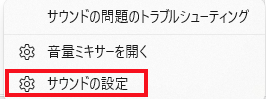
ノートPCの場合は、PCに搭載されているスピーカーが選択されているので、「エコーキャンセルスピーカーフォン」を選択します。これでPoly Sync 20から音が聞こえるようになります。
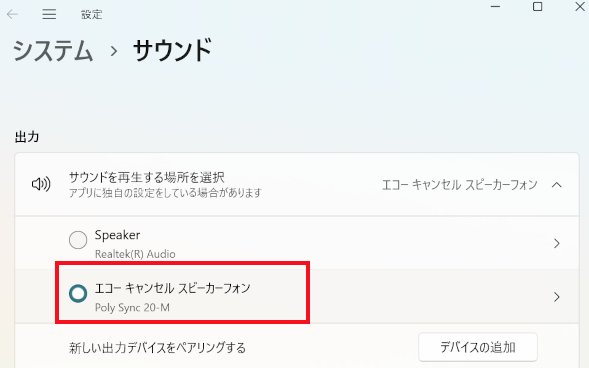
スマホに接続する
スマホとPoly Sync 20はBluetoothで接続を行います。

まず、Poly Sync 20の側面にあるBluetoothボタンを2~3秒ほど長押しします。「ペアリング」と聞こえてきます。

続いてスマホから接続を行います。Bluetoothのペアリング設定を行います。
ここではAndroidスマホを接続する際の説明になりますが、iPhoneやiPadなどでも同様の操作でできます。
まず、設定画面を開いて、接続機器の項目をタップします。Bluetoothの接続設定を行います。
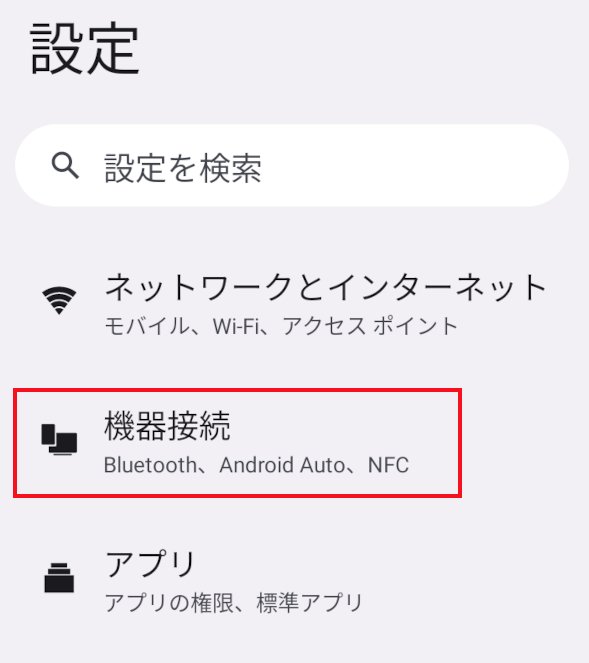
「新しい機器とペア設定する」をタップします。
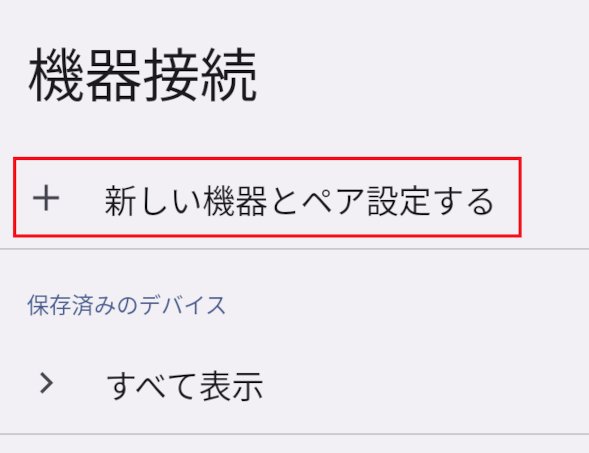
少し待つとPoly Sync 20が認識されて表示されますので、これをタップして選択します。これで接続が完了です。
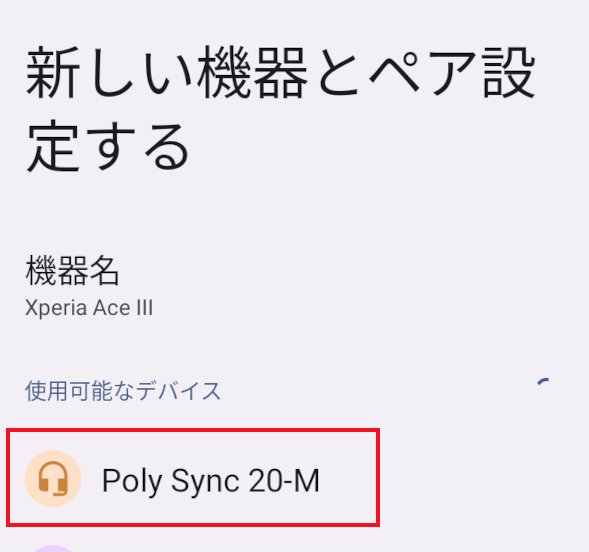
まとめ
今回、Poly Sync 20を実際に使ってみて、音質がとても良い製品だと思いました。コンパクトなので邪魔にならずに使えますし、イヤホンやヘッドホンを使わなくても良いのはとても便利です。
スマホのスピーカーとして使えるというのも良いなと思いました。
大学生の場合は、動画や音楽鑑賞といった通常用途だけでなく、英語学習や就職活動、オンライン授業といった用途にもしっかり使えます。
音楽や動画をより楽しめると思います。また、英語の上達スピードが早くなったり、就活で良い印象を残して内定を勝ち取れたりといったことにもつながりそうです。
Poly Sync 20の割引クーポンを使うと、定価の30% OFFで購入できますので、是非検討してみてください(下記参照)。

当サイト限定割引クーポンを利用すると、Poly Sync 20が30%OFFとなります(2025/1/31(金) 23:59 まで)。
株式会社日本HPよりクーポンを提供していただきましたので、下のリンクをクリックしてご利用ください。購入画面の構成価格のところに特別値引きされた金額が表示され、そのまま購入することができます。
当サイト限定クーポン:Poly Sync 20専用クーポン
製品の在庫状況により、予告なくクーポンを終了する可能性がありますのでご了承ください。【PR】【提供:株式会社日本HP】
詳細はこちら → Poly Sync 20
この記事を書いた人
 |
石川 |
著者の詳細はこちら
1.大学生におすすめのプリンター 必要になる場面やメリット・デメリットも紹介
2.大学生が楽しめるゲーミングノートPCの選び方
3.ノートパソコンと一緒に使いたいおすすめの周辺機器
▲ このページの上部へ戻る

